Tin tức
Hướng dẫn cấu hình gửi mail WordPress dùng tài khoản gmail dễ nhất
Ở bài trước WebThangLong đã hướng dẫn độc giả cài đặt mật khẩu ứng dụng gmail chi tiết đơn giản nhất.Tiếp theo các bạn có thể dùng tài khoản gmail đó để cấu hình gửi và nhận email qua plugin WP mail smtp hoặc easy WP Smtp.
Xem bài: Hướng dẫn cách tạo mật khẩu ứng dựng Gmail dễ dàng nhất
Hướng dẫn Cài đặt plugin WP mail smtp
Plugin WP Mail Smtp được cộng đồng WordPress dùng phổ biến, với tính bảo mật cao, thường xuyên được cập nhật.Hỗ trợ gửi mail từ nhiều api khác nhau như: SendGrid,Mailgun,Gmail,..
Để cài đặt plugin bạn vào phần plugin chọn cài mới như sau:gõ WP Mail SMTP
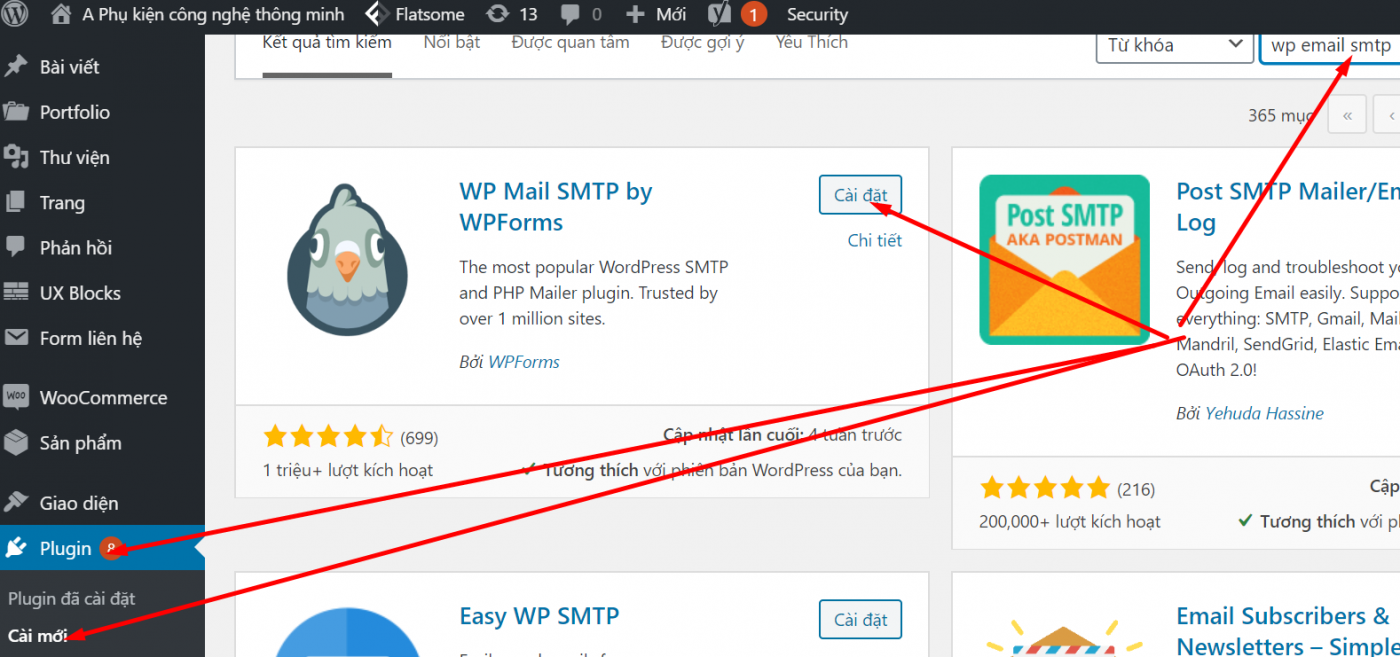
tiếp theo bạn chọn cài đặt plugin và kích hoạt plugin lên.
Cấu hình plugin WP Email SMTP với tài khoản gmail
Ở bài trước WebThangLong đã hướng dẫn bạn kích hoạt và cài đặt mật khẩu ứng dụng gmail, bạn có thể xem lại Hướng dẫn cách tạo mật khẩu ứng dựng Gmail dễ dàng nhất
Tiếp theo bạn vào cài đặt WP Email Smtp -> thiết lập
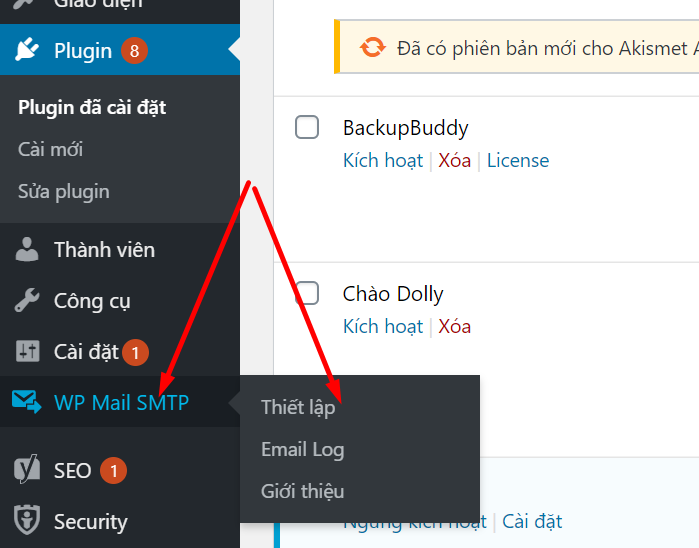
Các text input khác trên plugin bạn không cần quan tâm nhập vào, chỉ cần chọn phương thức email là Other SMTP
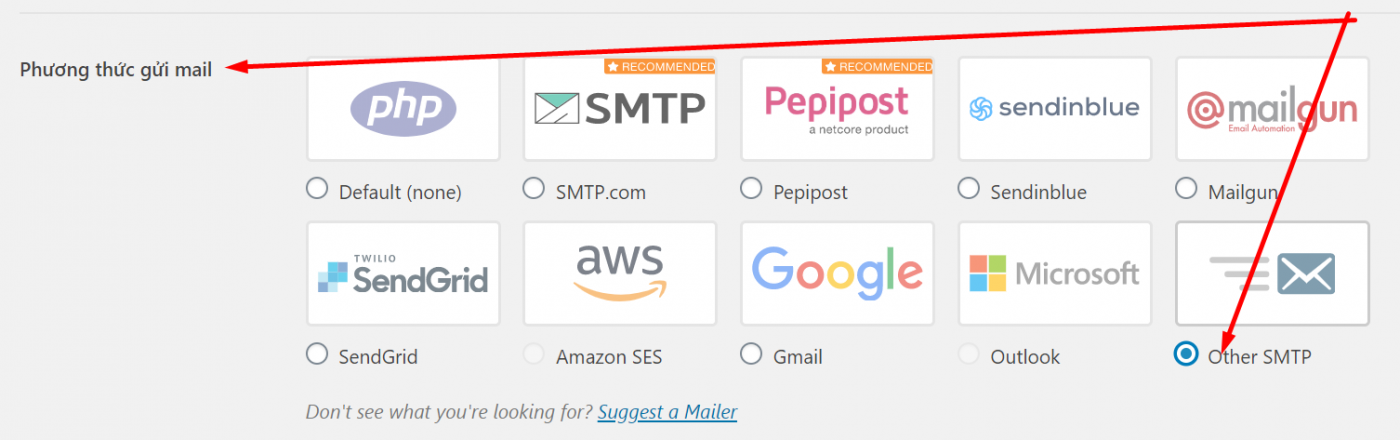
Tiếp theo bạn nhập các text cấu hình cho Other SMTP
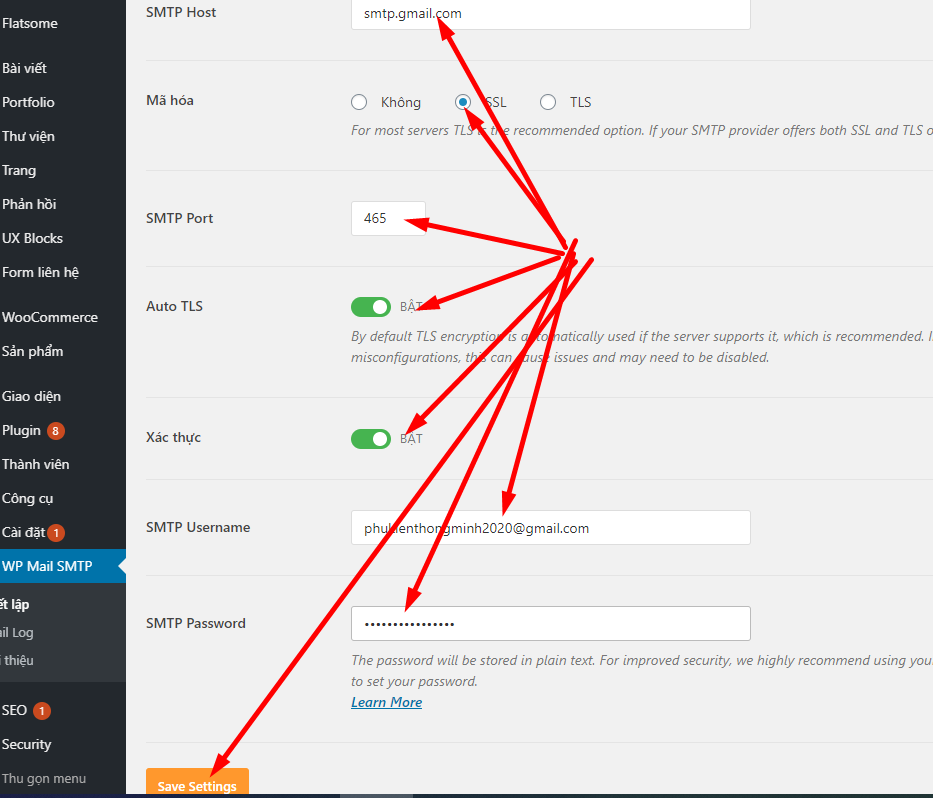
smtp: smtp.gmail.com
pass: là pass ứng dụng bạn tạo chứ không phải pass mật khẩu xong bạn chọn save Settings.
Để check cấu hình thành công hay không bạn chuyển qua tab menu Kiểm tra Email
Kiểm tra Cấu hình hình WP Email Smtp
Bạn chuyển qua menu Kiêm tra Email , nhập email muốn test:sau đó chọn Gửi Email
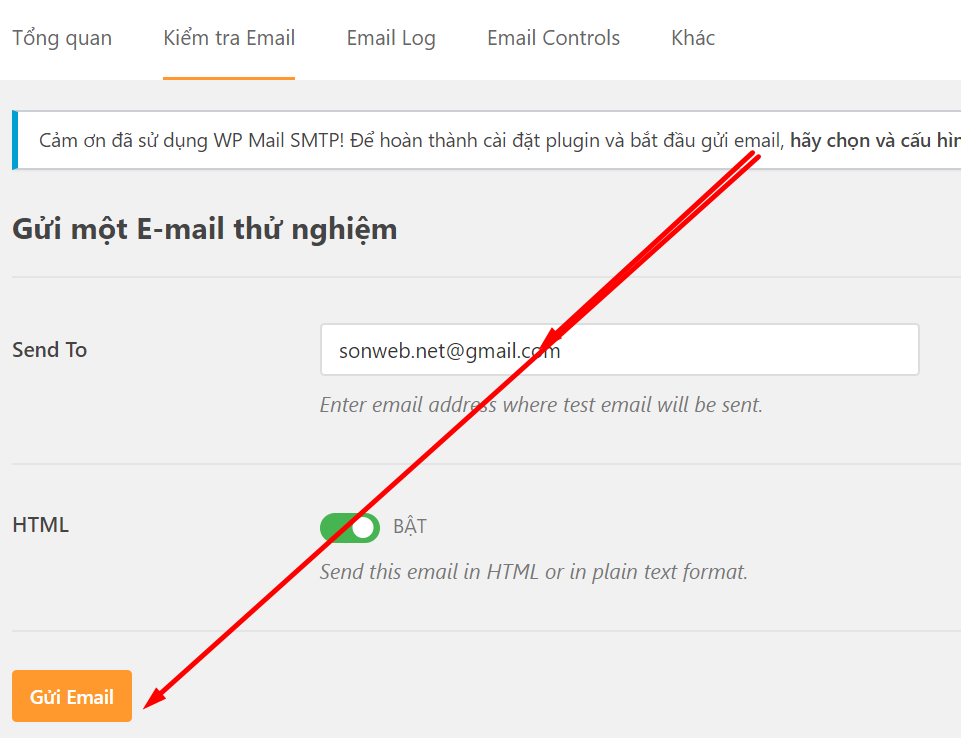
Sau khi bạn click Gửi Email thấy dòng thông báo sau là cấu hình thành công
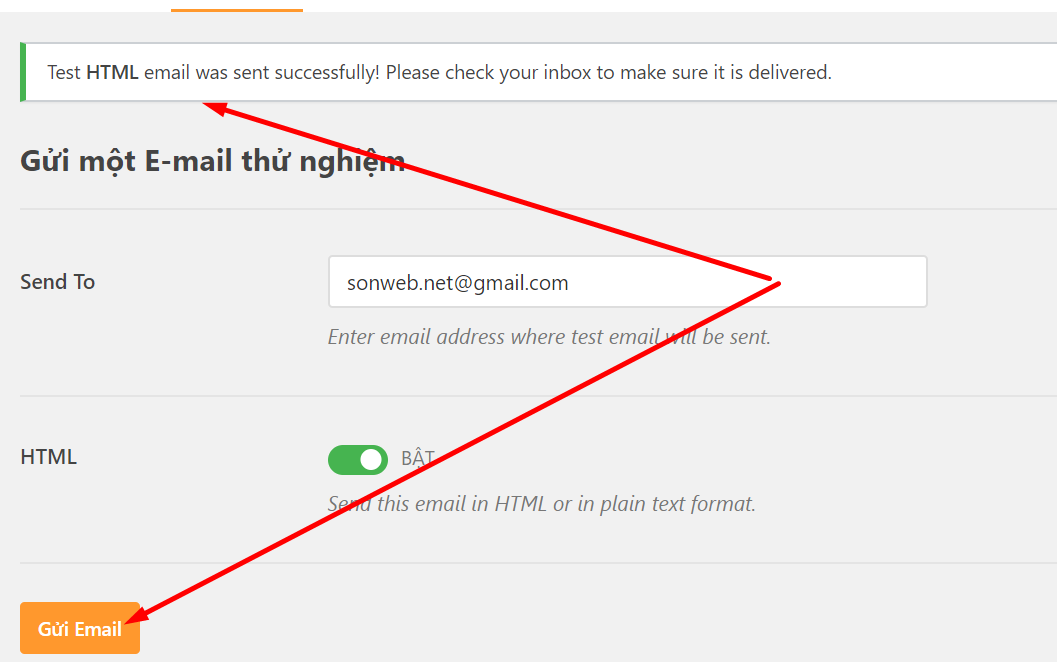
Nếu thông báo wrong bạn hãy xem lại các bước trên, nhé, quan trọng vẫn là tạo mật khẩu ứng dựng gmail, và tài khoản gmail cho phép các ứng dụng kém bảo mật truy cập.Nếu bạn gặp vấn đề gì khi quản trị website WordPress hãy gửi về mail websitethanglong@gmail để được hỗ trợ nhé.

